word文档主题设置是通过预设或自定义颜色、字体和效果,使文档风格统一美观。操作步骤为:1. 打开word文档,点击顶部菜单栏的“设计”选项卡;2. 在“文档格式”组中选择主题,实时预览并应用;3. 若不满意预设主题,可分别点击“颜色”、“字体”、“效果”进行自定义;4. 自定义完成后可通过“将当前主题另存为”保存以便重复使用。主题颜色搭配建议使用互补色或类似色,并注意饱和度与亮度,避免刺眼;可参考专业配色网站获取灵感。自定义字体时,标题建议选粗体易读字体,正文选用清晰字体如宋体、微软雅黑,并注意字号与行距协调。主题效果影响形状、线条和图表样式,建议选择简洁清晰效果以提升视觉吸引力,商务文档宜用正式风格。
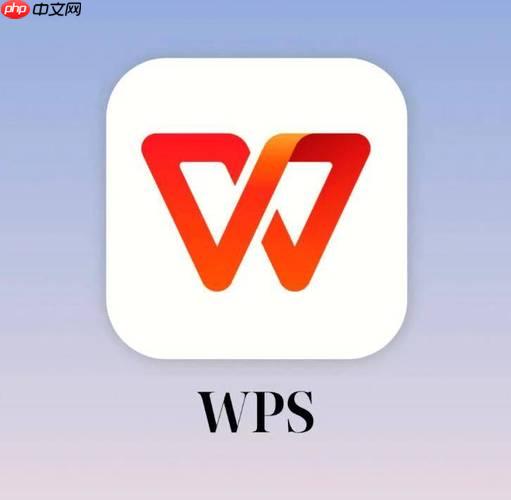
Word文档主题设置,简单来说,就是给你的文档穿上一件预设好的“衣服”,包括颜色、字体、效果等等,让文档整体风格更统一、更美观。要修改主题风格,其实也很简单,就在“设计”选项卡里,几步操作就能搞定。

选择主题颜色并非随心所欲,好的颜色搭配能提升文档的专业性和可读性。可以考虑使用互补色或类似色。互补色在色轮上相对,例如蓝色和橙色,搭配起来对比鲜明。类似色则在色轮上相邻,例如蓝色和绿色,搭配起来和谐统一。此外,要注意颜色的饱和度和亮度,避免使用过于刺眼的颜色,以免影响阅读体验。可以参考一些专业的配色网站,例如Adobe Color,获取配色灵感。

字体是文档风格的重要组成部分。在“设计”选项卡中,点击“字体”下拉菜单,可以选择预设的字体组合。如果想要自定义字体,可以选择“自定义字体”。在弹出的对话框中,可以分别设置标题字体和正文字体。建议选择易于阅读的字体,例如宋体、微软雅黑等。标题字体可以选择稍微粗一些的字体,以突出显示。要注意字体的大小和行距,保证文档的整体美观和可读性。

Word主题效果主要影响文档中形状、线条和图表的样式。在“设计”选项卡中,点击“效果”下拉菜单,可以选择预设的效果组合。不同的效果组合会改变形状的阴影、边框和填充等。选择合适的效果可以提升文档的视觉吸引力,但也要注意避免使用过于花哨的效果,以免分散读者的注意力。建议选择简洁、清晰的效果,例如柔和的阴影或简单的边框。对于商务文档,可以选择更专业、更正式的效果。
以上就是怎样在Word中设置文档主题_Word主题风格修改指南的详细内容,更多请关注php中文网其它相关文章!

每个人都需要一台速度更快、更稳定的 PC。随着时间的推移,垃圾文件、旧注册表数据和不必要的后台进程会占用资源并降低性能。幸运的是,许多工具可以让 Windows 保持平稳运行。

Copyright 2014-2025 https://www.php.cn/ All Rights Reserved | php.cn | 湘ICP备2023035733号